Word2010文档中Office剪贴板使用图文步骤
摘要:通过Office剪贴板,用户可以有选择地粘贴暂存于Office剪贴板中的内容,使粘贴操作更加灵活。在Word2010文档中使用Office剪...
通过Office剪贴板,用户可以有选择地粘贴暂存于Office剪贴板中的内容,使粘贴操作更加灵活。在Word2010文档中使用Office剪贴板的步骤如下所述:
第1步,打开Word2010文档窗口,选中一部分需要复制或剪切的内容,并执行“复制”或“剪切”命令。然后在“开始”功能区单击“剪贴板”分组右下角的“显示‘Office剪贴板’任务窗格”按钮,如图1所示。
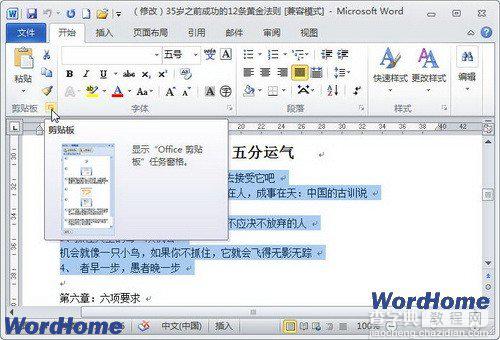
图1单击“显示‘Office剪贴板’任务窗格”按钮
第2步,在打开的Word2010“剪贴板”任务窗格中可以看到暂存在Office剪贴板中的项目列表,如果需要粘贴其中一项,只需单击该选项即可,如图2所示。
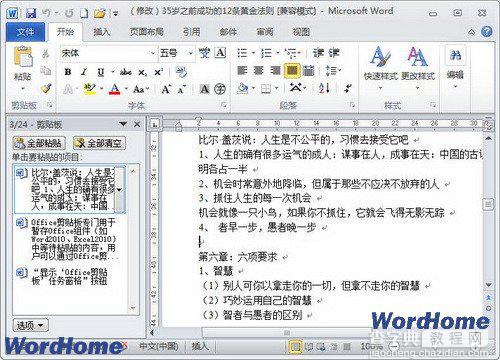
图2 “Office剪贴板”任务窗格
小提示:如果需要删除Office剪贴板中的其中一项内容或几项内容,可以单击该项目右侧的下拉三角按钮,在打开的下拉菜单中执行“删除”命令,如图3所示。
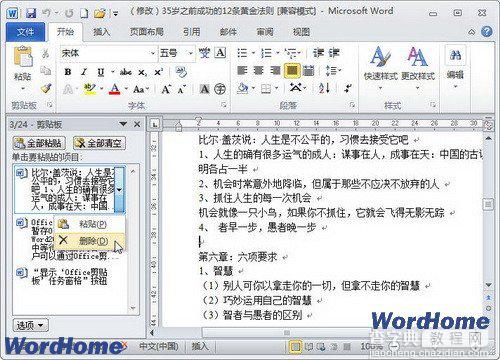
图3 执行“删除”命令
如果需要删除Office剪贴板中的所有内容,可以单击Office剪贴板内容窗格顶部的“全部清空”按钮,如图4所示。
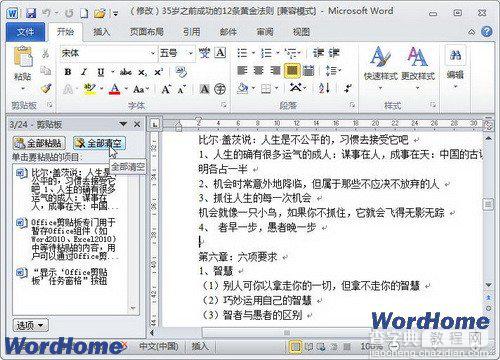
图4 单击“全部清空”按钮
【Word2010文档中Office剪贴板使用图文步骤】相关文章:
★ 如何在Word2010文档中设置SmartArt图形样式
★ 在Word2007中创建指向其他文档的书签超链接的图文教程
★ 在Word2010文档中改变SmartArt图形方向操作步骤是什么
上一篇:
Excel中字符隐藏的方法
